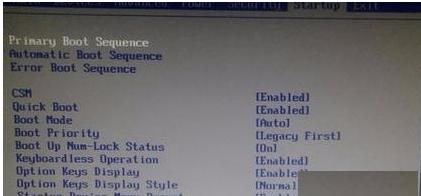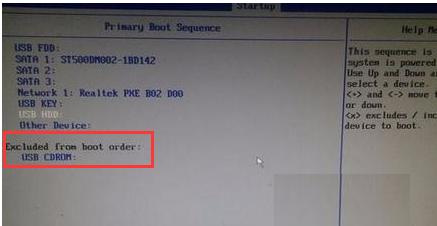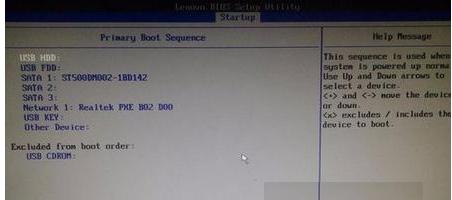联想电脑怎样进入bios,本文教您联想电脑怎样进入bios设置u盘打开
发布时间:2019-03-11 文章来源:xp下载站 浏览: 89
|
U盘的称呼最早来源于朗科科技生产的一种新型存储设备,名曰“优盘”,使用USB接口进行连接。U盘连接到电脑的USB接口后,U盘的资料可与电脑交换。而之后生产的类似技术的设备由于朗科已进行专利注册,而不能再称之为“优盘”,而改称“U盘”。后来,U盘这个称呼因其简单易记而因而广为人知,是移动存储设备之一。现在市面上出现了许多支持多种端口的U盘,即三通U盘(USB电脑端口、iOS苹果接口、安卓接口)。 大家都知道,想要用u盘装系统,除了要把u盘制作成启动盘之外,还要进bios设置u盘启动,而联想电脑设置起来还是不太容易的,除了快捷启动菜单比较方便,若是要用传统方式进行设置,相对别的电脑来说更麻烦一些,下面,小编给大伙准备了联想电脑进入bios设置u盘启动的教程。 随着用户对方便快捷的需求越来越大,现在也有越来越多的人选择一键U盘装系统来解决自己重装电脑系统的需要,联想笔记本的里面的主板Bios设置跟其他笔记本的Bios设置有少许的差异,下面,小编给大家讲解联想电脑怎么进入bios设置u盘启动。 联想电脑怎么进入bios设置u盘启动 首先,在开机联想LOGO界面点击F1,进入BIOS界面,“→”右键头移至“Startup”
u盘图解详情-1 进入“Primary Boot Sequence”主要启动项设置界面
设置启动图解详情-2 要启动的项目在下方"Excluded from boot order"中,这个选项的意思为“未添加的启动项”,怎么把这个未添加的启动项启动上方启动项中呢,整个联想BIOS操作界面当中,没有给提示,所以很多用户到这里就不会选择了
联想电脑图解详情-3 其实很简单,需要选择上你要添加的项目,点击“X”就可以把为添加的启动项移至上方启动项中了。
联想电脑图解详情-4 以上就是联想电脑进入bios设置u盘启动的技巧。 U盘有USB接口,是USB设备。如果操作系统是WindowsXP/Vista/Win7/Linux/PrayayaQ3或是苹果系统的话,将U盘直接插到机箱前面板或后面的USB接口上,系统就会自动识别。 |
相关文章
本类教程排行
系统热门教程
本热门系统总排行